随着电脑的普及,现在我们几乎家家都有电脑或笔记本了,但是,由于我们的电脑属于全家“共享型”,因此经常会出现因为家人的误操作,将我们电脑桌面上的图标误删除了的情况。
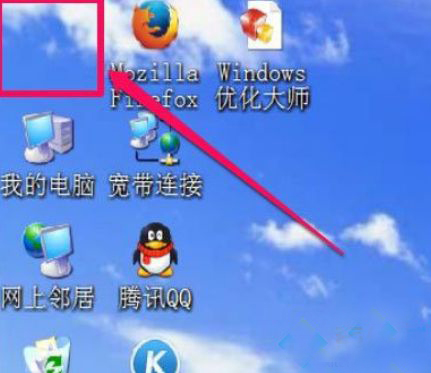
当然,对于那些不是很重要的,删除也就删除了,但是对于那些影响我们使用的比如“我的文档”、“我的电脑”等等被误删了怎么办呢?是不是就得重装电脑系统了呢?

今天,我就跟大家分享两个电脑的使用技巧,让我们不需要重装电脑系统,就可以快速找回被误删的桌面图标。(下面以“我的文档”为例)
一、从组策略编辑器找回
1、点击【开始】菜单打开运行或使用快捷键【wid R键】打开运行窗口,输入“gpedit.msc”,点击【确定】;
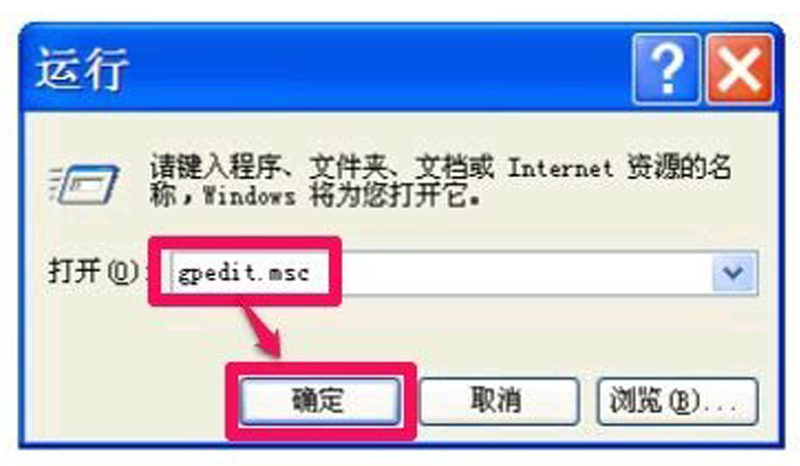
2、依次打开用户配置—管理模板—桌面,最后定位于“桌面”这一项;
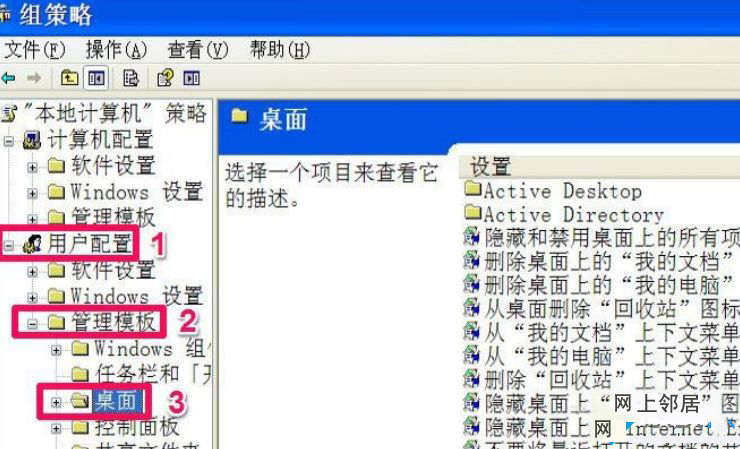
3、在桌面的右侧窗口,找到“删除桌面上的“我的文档”图标”这一项,双击打开其属性;
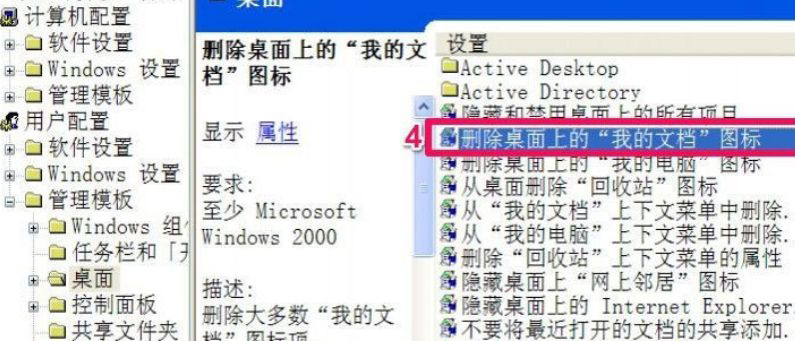
4、在“设置”选项卡下,将“已启用”改为“未配置”就行,然后按“应用”保存,按“确定”退出,设置就完成了。
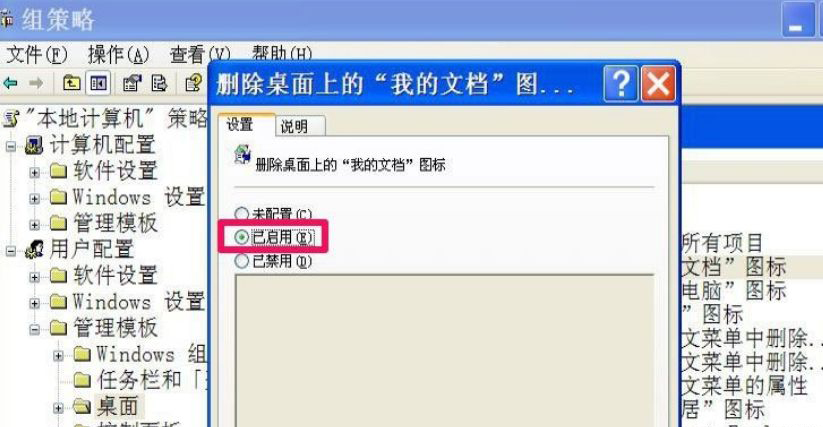
二、从自定义桌面找回
1、在桌面空白处点击鼠标右键,选择【属性】菜单;
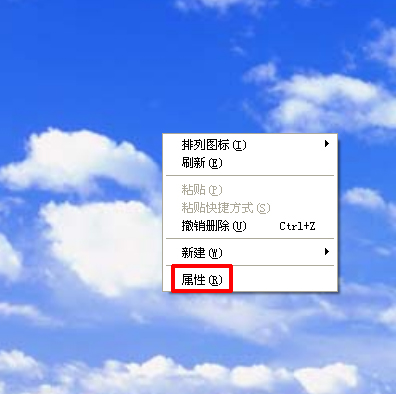
2、点击【桌面】,选择【自定义桌面】;
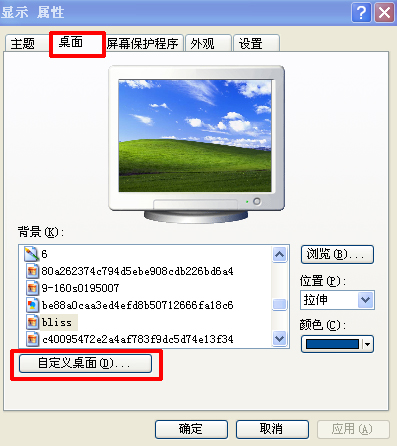
3、进入后将【我的文档】进行勾选,然后点击【确定】即可(不要忘记点击【显示属性】中的确定哦)。
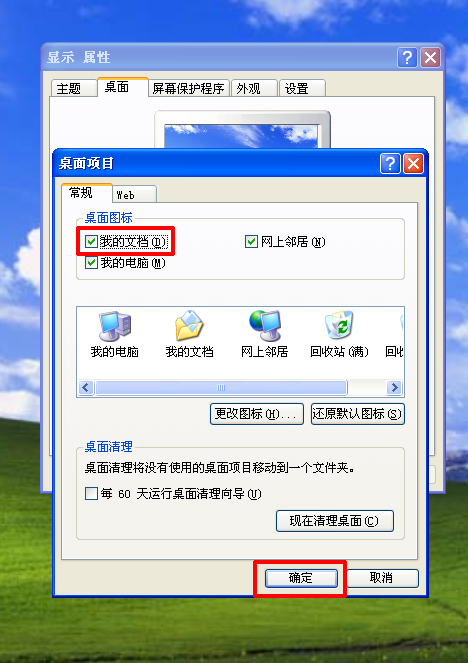
当然,这两个方法主要是用于找回系统自带的桌面图标,如果其他的图标被误删除了,我们还可以点击【回收站】,在【回收站】中找到那些已经删除的图标,将其【还原】即可。

以上就是关于电脑桌面图标误删快速找回的办法。






